Gebruikersvraag: Hallo, ik wil mijn e-mails van het OLM-bestand opslaan in platte tekstbestandsindeling. Ik heb verschillende e-mails, dus ik moet OLM in bulkmodus naar tekstbestanden converteren. Maar het probleem is dat ik geen handmatige manier heb gevonden om dit te doen. Is er een oplossing om het OLM-bestand naar het TXT-formaat te converteren? Zo ja, laat het me weten.
Directe oplossing: probeer Yota OLM Converter Tool om Outlook voor Mac-e-mails naar platte tekstbestanden te exporteren. Op deze manier kunt u meerdere e-mails van OLM-bestanden tegelijk converteren. Het heeft ook een gebruiksvriendelijke interface die het toegankelijk maakt voor elke beginnende of niet-technische gebruiker.
Na het lezen van deze vraag is het onderwerp van de blog van vandaag misschien duidelijk voor je. In dit bericht bespreken we de snelle en werkbare manier om OLM naar TXT-bestandsindeling te converteren. Afgezien daarvan kent u zowel bestandsindelingen als de voordelen van het exporteren van Mac Outlook-e-mails naar een tekstbestand.
OLM is een bestandsextensie die wordt ondersteund door Mac Outlook-e-mailtoepassingen. Het wordt gebruikt om alle e-mails, notities, taken, contacten en agenda-items op te slaan. OLM-bestand is alleen toegankelijk voor Outlook op Mac-besturingssysteem. Om toegang te krijgen tot OLM-bestandsgegevens zonder Outlook, moet u deze converteren naar andere bestandsindelingen, zoals tekstbestandsindeling.
Een tekstbestand is een computerbestand dat alleen tekst bevat, zonder speciale opmaak zoals vet, cursief of afbeeldingen in een .txt-bestandsextensie. Het tekstbestand kan worden geopend met elke teksteditor of tekstverwerker zoals Kladblok.
Voordelen bij het converteren van OLM-bestanden naar TXT-indeling
Er zijn veel voordelen wanneer gebruikers OLM naar tekstbestandsindeling willen converteren. Sommigen van hen zijn hieronder opgesomd:
- Na het converteren van OLM naar TXT, kunt u de e-mails op elk platform openen en bewerken.
- Tekstbestanden gebruiken minder schijfruimte dan OLM-bestanden.
- Tekst is een draagbaar formaat en gebruikers kunnen het gemakkelijk delen met andere gebruikers.
- TXT-bestanden kunnen eenvoudig worden geopend op alle versies van het Windows-besturingssysteem.
Snelle oplossing om OLM naar tekstbestand te converteren
Als u het OLM-bestand direct naar TXT-indeling wilt converteren zonder Outlook, dan is Yota OLM-bestandsconverter het beste platform voor u. Met deze software kunt u e-mails van Outlook voor Mac binnen enkele seconden exporteren naar platte tekstbestanden. Het heeft geen Outlook-toepassing op het systeem nodig om te beginnen met het exporteren van Mac Outlook-e-mails.
De tool biedt een optie om OLM naar TXT-bestandsindeling te converteren in een bulk- en selectieve modus. Nadat u OLM-bestanden aan de software-interface hebt toegevoegd, kunt u meerdere e-mails exporteren en kunt u alleen specifieke e-mails uit het OLM-bestand exporteren. Het ondersteunt ook OLM-bestanden van alle Mac Outlook-versies voor conversie.
Het biedt ook ondersteuning voor het converteren van OLM naar PST, OLM naar CSV, OLM naar PDF, OLM naar MBOX en vele andere bestandsindelingen. Op deze manier hebben gebruikers toegang tot e-mails van Outlook voor Mac op meerdere platforms en e-mailclients.
Dit is de krachtigste, snelste en veiligste tool om OLM naar tekstbestandsindeling te converteren. Bovendien is het volledig bruikbaar op Windows 11, Windows 10 en andere oude versies. Gebruikers kunnen het ook op zowel 32- als 64-bits machines installeren.
Om de conversie te starten, downloadt u eerst de software en installeert u deze op uw pc. Volg daarna de genoemde stappen.
De stappen voor het converteren van OLM-bestanden naar TXT-indeling zijn als volgt;
Stap 1. Open de tool en klik op het tabblad Openen.
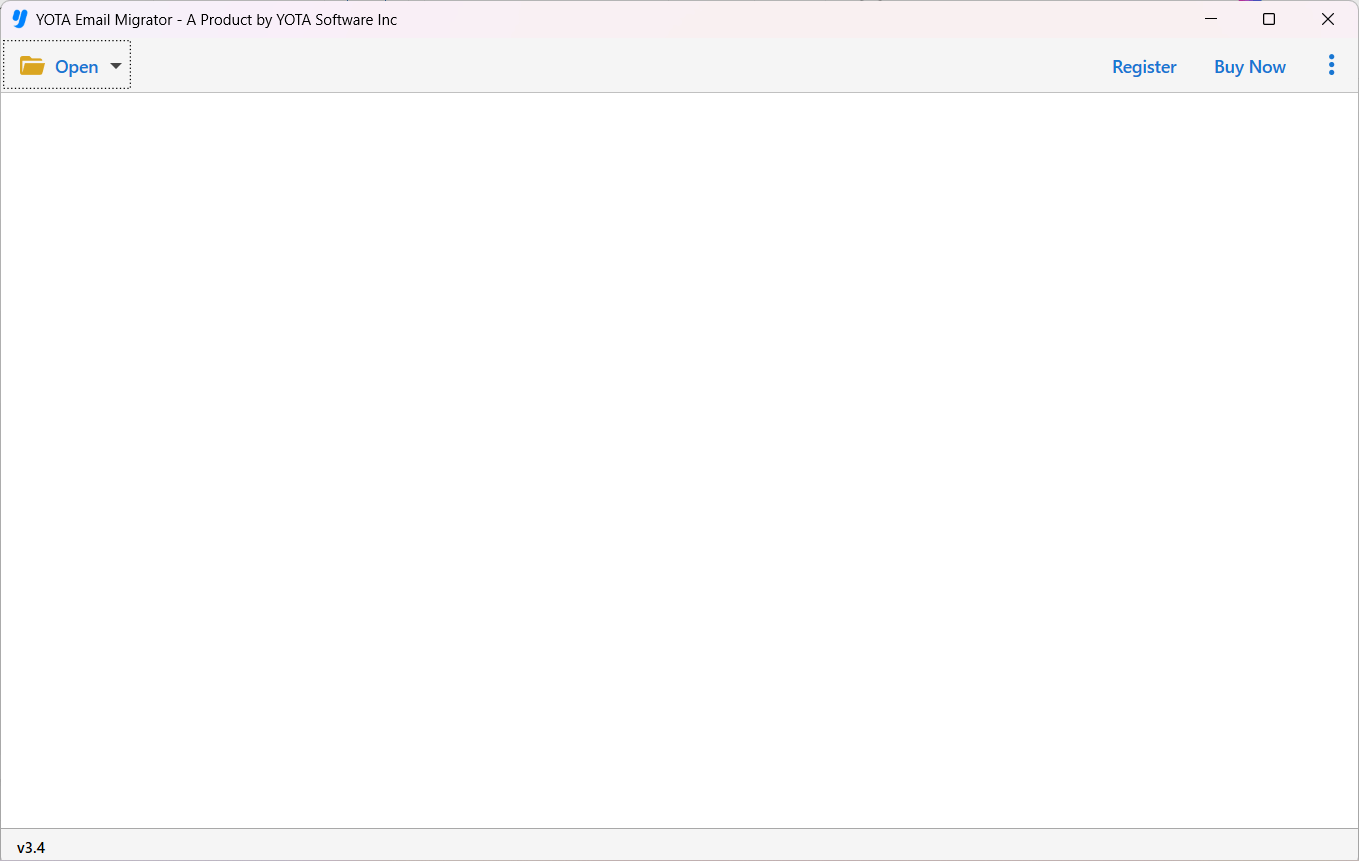
Stap 2. Klik op E-mailgegevensbestanden en selecteer Mac Outlook OLM-bestand.

Stap 3. Klik nu op de optie Exporteren en selecteer het tekstbestandsformaat.

Stap 4. Blader vervolgens naar een locatie om TXT-bestanden op te slaan en klik op Opslaan.
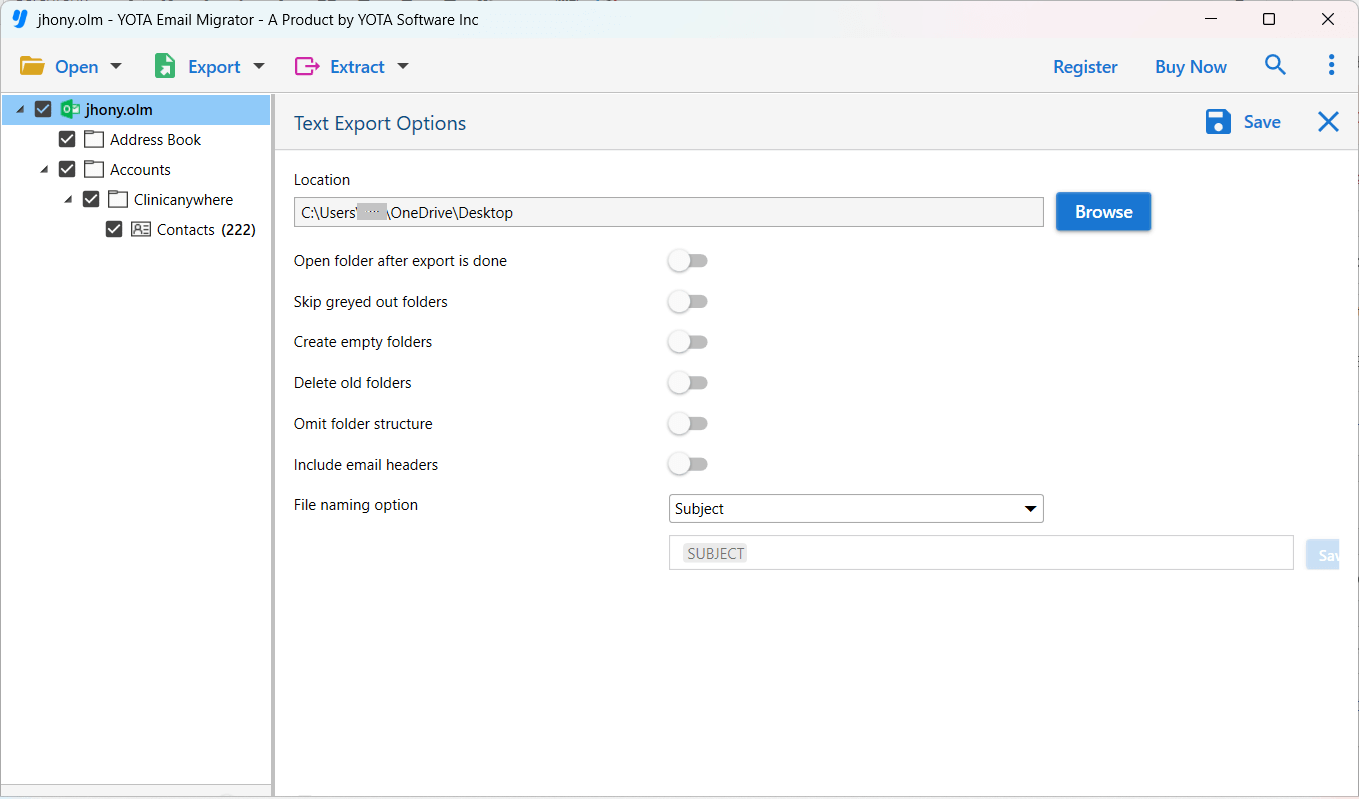
Je bent nu klaar. Zodra de conversie is voltooid, gaat u naar de geselecteerde locatie en bekijkt u de geëxporteerde TXT-bestanden.
Belangrijkste kenmerken van OLM naar tekstconversietool
Meerdere e-mails converteren
De software is in staat om meerdere OLM-e-mails in één keer naar het TXT-bestandsformaat te exporteren. Het heeft ook geen beperkingen, dus u kunt zonder problemen zoveel e-mails van elk formaat converteren.
Volledig voorbeeld
Nadat u het OLM-bestand hebt toegevoegd, toont de tool het volledige voorbeeld van alle e-mails. U kunt op elke e-mail klikken om het voorbeeld te zien. De tool biedt meerdere voorbeeldmodi die handig zijn voor gebruikers.
Zelfstandige oplossing
Dit is een onafhankelijke tool om OLM naar tekstbestandsformaat te converteren. Het heeft geen Outlook-installatie op het systeem nodig om het OLM-bestand naar TXT-formaat te converteren.
Resulterende bestanden opslaan
De software biedt een optie om de geëxporteerde tekstbestanden op de gewenste plaats op te slaan. U kunt op de knop Bladeren klikken en een locatie selecteren of een nieuwe map maken waarin u de resulterende TXT-bestanden wilt opslaan.
Laatste woorden
In de bovenstaande blog hebben we de beste tool gedeeld waarmee u eenvoudig en snel OLM naar tekstbestandsindeling kunt converteren. U kunt de software gratis downloaden om de algehele prestaties te testen. Met de software kunt u het OLM-bestand met slechts een paar simpele klikken naar TXT-indeling converteren. Bovendien kan het meerdere e-mails van OLM naar TXT tegelijk op een nauwkeurige manier exporteren.
